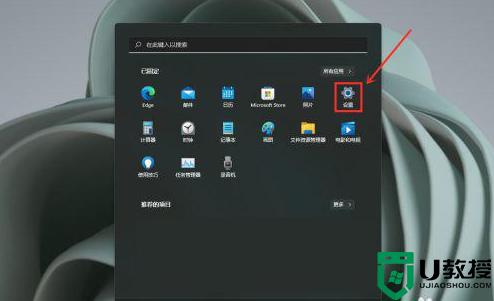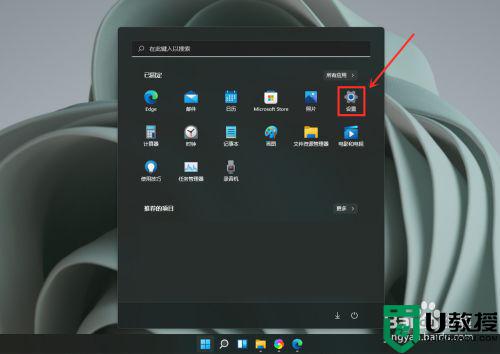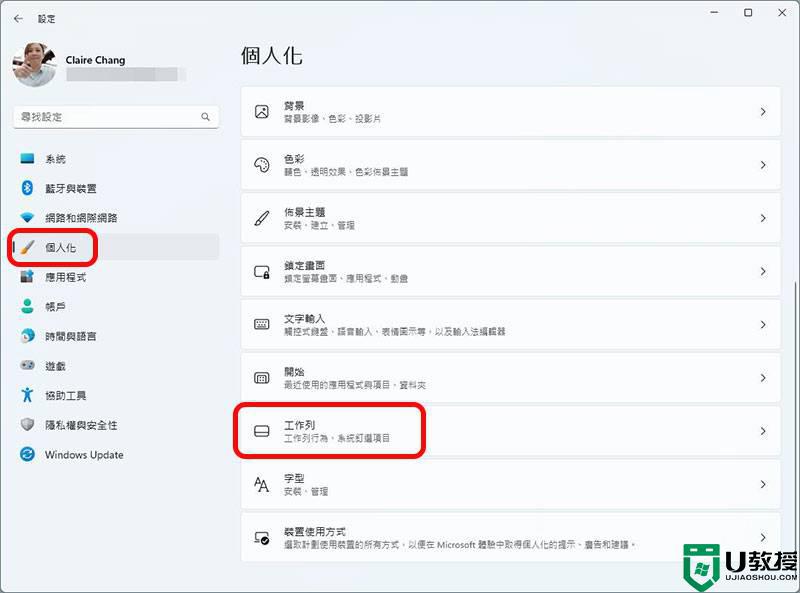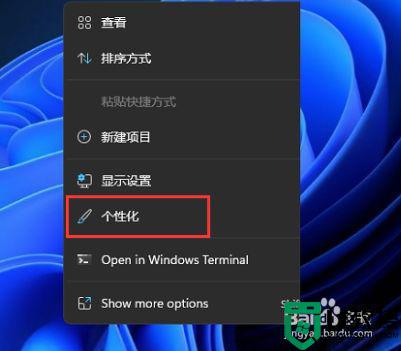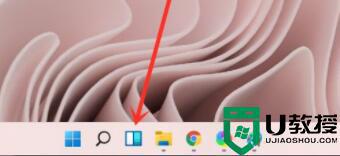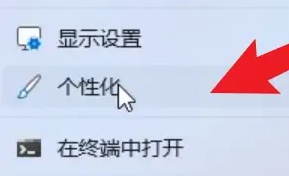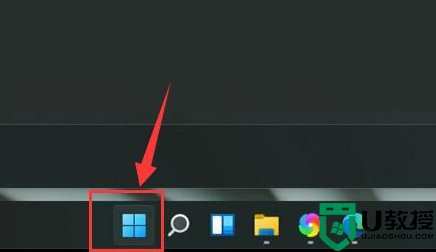Win11怎么关闭小组件 win11关掉小组件的方法
时间:2022-07-03作者:yun
在win11系统中,新增了小组件功能,里面有很多实用的小工具可以让用户们使用,但是并不是所有用户都喜欢,如果不喜欢的话要怎么关闭小组件呢,操作很简单,本文这就给大家带来win11关掉小组件的方法,欢迎大家一起来看看吧。
具体步骤如下:
1、打开开始菜单,点击【设置】。
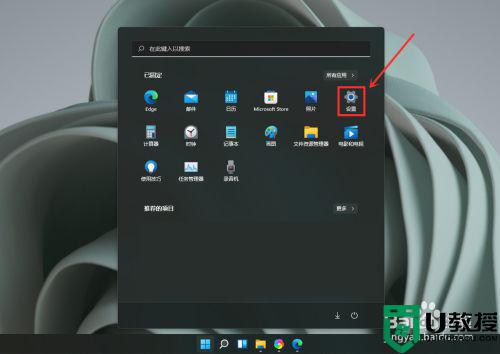
2、点击【个性化】。
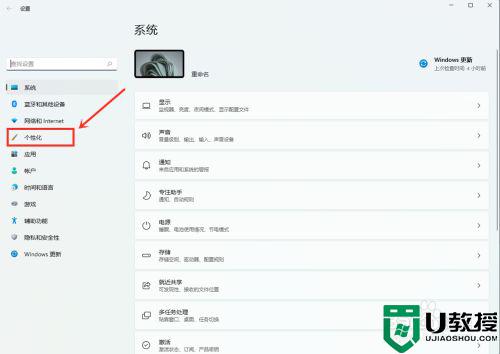
3、点击【任务栏】。
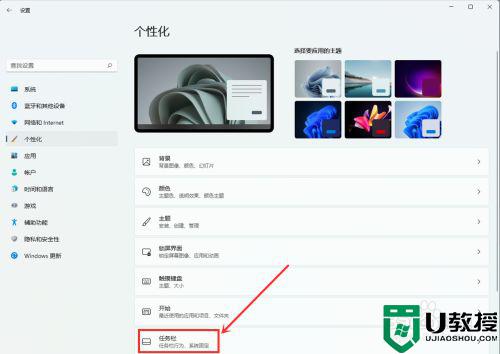
4、关闭【小组件】右侧的开关即可。
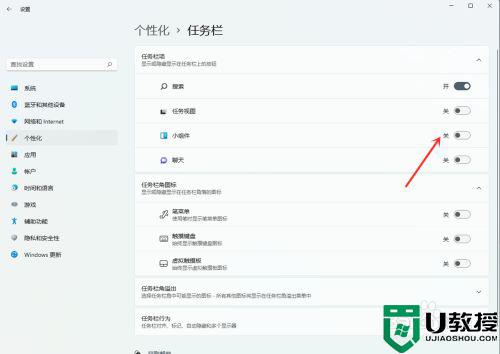
以上就是关于Win11怎么关闭小组件的全部内容,有出现相同情况的用户就可以按照小编的方法了来解决了。